桌面快捷方式打开不了,本文章教您桌面快捷方式打开不了怎么处理
Windows 7,中文名称视窗7,是由微软公司(Microsoft)开发的操作系统,内核版本号为Windows NT 6.1。Windows 7可供家庭及商业工作环境:笔记本电脑 、平板电脑 、多媒体中心等使用。和同为NT6成员的Windows Vista一脉相承,Windows 7继承了包括Aero风格等多项功能,并且在此基础上增添了些许功能。
电脑桌面上通常会有很多软件的快捷方式,方便我们操作,经常用到的程序就可以放到桌面,这样双击就可以启动。但偶尔也会出现意外,进程太多或者贸然中断程序,也许会导致下次访问时快捷方式打不开。那么桌面快捷方式打不开怎么解决?下面,小编给大家讲解桌面快捷方式打不开的处理技巧。
快捷方式是windows提供的一种快速启动程序,在桌面上每个图标左下角都有一个非常小的箭头,这就是快捷方式的一大特点,但有时候我们会遇到快捷方式打不开的情况,是不是电脑中毒,又该怎么处理呢?下面,小编给大家分享桌面快捷方式打不开的解决经验。
桌面快捷方式打不开怎么解决
首先鼠标右击打不开的快捷方式,选择属性,
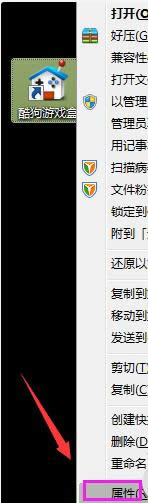
快捷方式图解详情-1
查看该快捷方式存放路径。
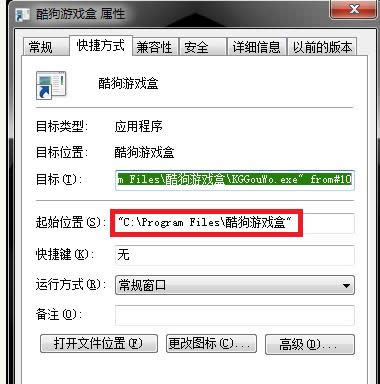
桌面图解详情-2
根据指示存放路径查找,该应用软件是否保存在正确位置,若未在相关位置找到,说明安装位置已经转移了。若找到了,表明该应用可能已经损坏,需要重新下载安装。
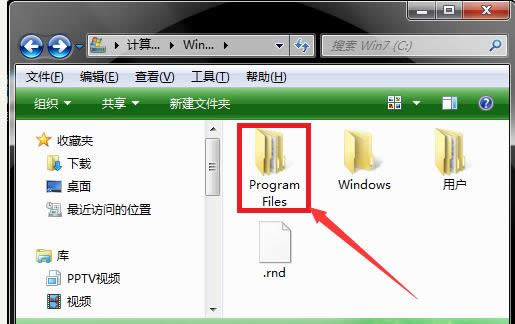
快捷打不开图解详情-3
有些应用下载容量很大,重新下载很费时间。出现桌面快捷方式打不开,我们可以在电脑其他磁盘找一找。安装包可能是在平时的操作中不小心转移到了其他位置。
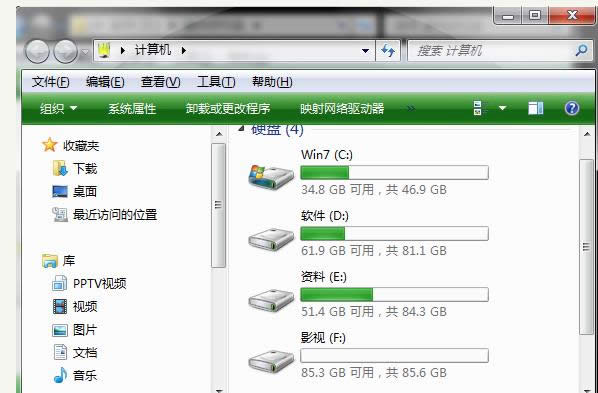
桌面图解详情-4
例如原本路径指向"C:\Program Files\酷狗游戏盒"的酷狗游戏盒被挪到了D盘,找到后,可以将桌面的快捷方式删了并创建新快捷方式,也可以将安装包移回原来的位置。
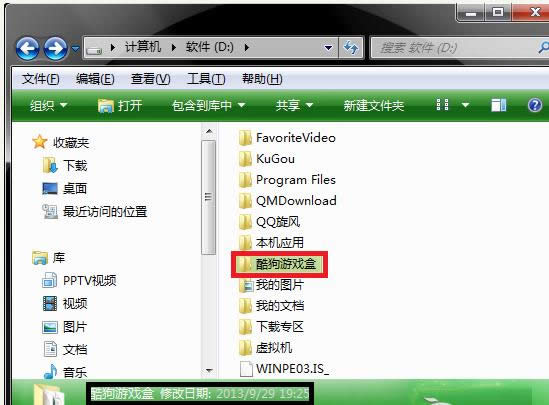
快捷打不开图解详情-5
如何创建快捷方式呢?先删除桌面上的快捷方式,然后找到安装包并打开,找到图标,选择发送到桌面快捷方式即可。
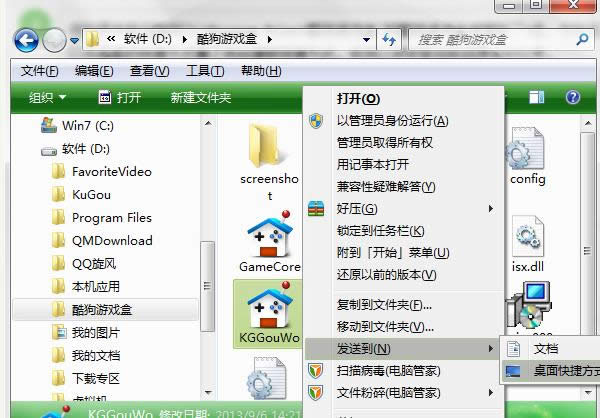
快捷打不开图解详情-6
新生成的快捷方式路径已经发生变化并能正常打开了。如:目前酷狗游戏盒以指向D:\酷狗游戏盒\KGGouWo.exe了。
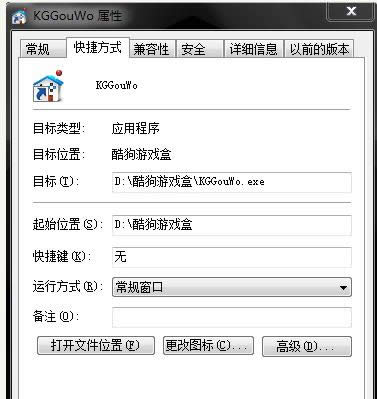
快捷打不开图解详情-7
以上就是桌面快捷方式打不开的处理技巧。
Windows 7简化了许多设计,如快速最大化,窗口半屏显示,跳转列表(Jump List),系统故障快速修复等。Windows 7将会让搜索和使用信息更加简单,包括本地、网络和互联网搜索功能,直观的用户体验将更加高级,还会整合自动化应用程序提交和交叉程序数据透明性。
……